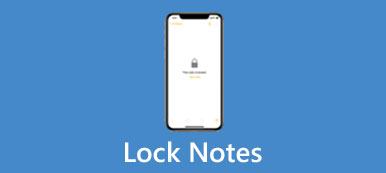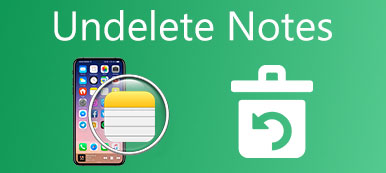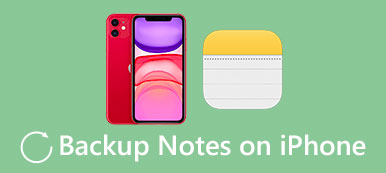iPhone或iPad上的筆記應用程序對您有很大幫助,您可以在筆記上寫下許多重要事件。 但是你有沒有遇到過丟失重要筆記的情況,因為它們會因錯誤刪除或破壞你的設備。 那麼當你丟失筆記時你應該怎麼做。 幸運的是,本文列出了2教你如何從iCloud中檢索筆記的最佳方法。 您可以按照這篇文章學習以這些方式恢復筆記。

部分1:如何將筆記從iCloud恢復到iPhone / iPad
對於大多數用戶而言,直接在設備上從iCloud檢索筆記可能是您在iPhone或iPad上還原重要內容的最便捷方法。 當然,iCloud為想要無線和自動備份其設備上的數據的Apple用戶提供了一種簡單可靠的備份解決方案。 但是,您需要知道應該首先重置iPhone。 這意味著您必須擦除設備上的所有內容和設置。 實際上,iCloud並不備份iCloud中已經存在的數據。 因此,在從設備上的iCloud還原便箋之前,請確保已刪除或丟失的便箋位於以前的備份中。 現在,這裡是如何從iCloud到iPhone或iPad檢索筆記的基本步驟。
步驟1。 打開iPhone或iPad,然後在主屏幕上搜索“設置”圖標。 然後點擊“設置”,然後轉到“設置”屏幕。
步驟2。 然後滑動屏幕以找到“常規”圖標。 在“設置”屏幕上點擊“常規”。
步驟3。 現在,您可以通過點擊“重置”來重置設備。 然後點擊“清除所有內容和設置”開始重置您的iPhone或iPad。
步驟4。 您可能需要等待片刻。 設備完成重置過程後,可以點擊“從iCloud備份還原”。
步驟5。 現在,您可以在iCloud上查看備份了。 您可以點擊“顯示所有備份”以查看所有備份。 然後選擇已刪除所需筆記的iCloud Backup帳戶,然後下載所需文件。 請耐心等待過程完成。 您已成功從iCloud檢索便箋。
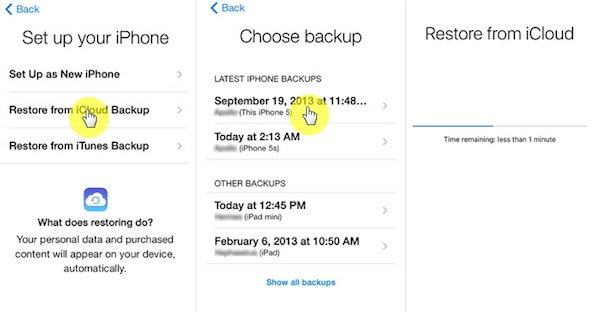
部分2:如何有選擇地從iCloud備份中檢索筆記
如您所見,直接在設備上從iCloud檢索筆記的方式必須首先重置設備。 當您不想刪除設備上的所有內容和設置以從iCloud恢復所需內容時,也許您需要一個功能強大的工具來幫助您有選擇地從iCloud備份中檢索筆記。 iPhone Data Recovery是一款非常出色的軟件,非常推薦給您。 它為您提供了三種恢復模式,供您檢索iPhone或iPad上丟失或刪除的文件。 借助iPhone數據恢復助手,您可以從任何iOS設備檢索和導出丟失的數據,包括最新版本的iPhone X和最舊版本的iPhone 4 / 3GS,iPad和iPod。 而且,它支持Windows和Mac,Windows和Mac用戶都可以使用 iPhone數據恢復 輕鬆地從iCloud中檢索筆記。 當您的iPhone被銷毀時,它為您提供了查找丟失數據的機會。 不僅可以記錄筆記,還可以使用此軟件檢索照片,聯繫人,通話記錄,已保存在設備上並備份的所有數據。 按照以下步驟開始從iCloud檢索筆記。
步驟1。 下載iPhone數據恢復
首先,從官方網站下載iPhone Data Recovery。 然後按照計算機上的說明安裝此軟件。
步驟2。 將設備連接到計算機
完成iPhone Data Recovery的安裝後,在計算機上啟動它。 您會在界面中看到“請通過USB電纜將iOS設備連接到計算機”字樣。 現在,您需要按照字面上的說明將iPhone或iPad連接到計算機。

步驟3。 然後輸入掃描模式
連接建立連接後,iPhone Data Recovery將自動檢測您的設備。 然後單擊“開始掃描”開始掃描您的設備。 如果您的設備版本為iPhone 4或3GS,則需要先下載一個插件。 然後按照界面中顯示的三個步驟進入掃描模式。

步驟4。 檢查掃描結果
掃描模式的過程將在幾分鐘後結束。 完成後,您可以在窗口中看到備份文件和已刪除文件的掃描結果。 您可以從左側列表中選擇這些文件的詳細信息。 如上所述,它使您能夠 恢復刪除的音樂,照片,消息,通話記錄等。
步驟5。 開始從iCloud中檢索筆記
現在,選擇要檢索的筆記,然後單擊“恢復”以從iCloud檢索筆記。 然後選擇輸出文件夾以將這些文件保存在彈出界面中。 最後,單擊“恢復”開始檢索過程。

結論
我們在本文中提到的兩種可以幫助您從iCloud檢索筆記的方式非常容易使用。 如果您不想在計算機或電話上下載任何其他軟件,則可以選擇使用iCloud在設備上直接檢索想要的內容。 這樣,您應該首先重置設備。 如果您不喜歡這種方法,則可以選擇下載最佳恢復工具以從iCloud檢索筆記。 希望您能在本文中有所幫助。










 iPhone數據恢復
iPhone數據恢復 iOS系統恢復
iOS系統恢復 iOS數據備份和還原
iOS數據備份和還原 iOS屏幕錄像機
iOS屏幕錄像機 MobieTrans
MobieTrans iPhone轉移
iPhone轉移 iPhone橡皮擦
iPhone橡皮擦 WhatsApp轉移
WhatsApp轉移 iOS解鎖
iOS解鎖 免費HEIC轉換器
免費HEIC轉換器 iPhone 位置轉換器
iPhone 位置轉換器 Android數據恢復
Android數據恢復 故障Android數據提取
故障Android數據提取 Android數據備份和還原
Android數據備份和還原 手機轉移
手機轉移 數據恢復
數據恢復 藍光播放器
藍光播放器 Mac Cleaner
Mac Cleaner DVD刻錄
DVD刻錄 PDF 轉換
PDF 轉換 Windows密碼重置
Windows密碼重置 手機投影
手機投影 視頻轉換器最終版
視頻轉換器最終版 視頻編輯
視頻編輯 屏幕錄像大師
屏幕錄像大師 PPT到視頻轉換器
PPT到視頻轉換器 幻燈片製作
幻燈片製作 免費視頻轉換器
免費視頻轉換器 免費屏幕錄像機
免費屏幕錄像機 免費HEIC轉換器
免費HEIC轉換器 免費視頻壓縮器
免費視頻壓縮器 免費的PDF壓縮器
免費的PDF壓縮器 免費音頻轉換器
免費音頻轉換器 免費錄音機
免費錄音機 免費視頻喬伊納
免費視頻喬伊納 免費圖像壓縮器
免費圖像壓縮器 免費背景橡皮擦
免費背景橡皮擦 免費圖像升頻器
免費圖像升頻器 免費水印去除劑
免費水印去除劑 iPhone屏幕鎖
iPhone屏幕鎖 PicSafer
PicSafer 拼圖立方體
拼圖立方體